プレゼンス・センシングで離席中のノートパソコンを守る
更新日:2024年5月6日

自宅でノートパソコンを使う時と違って、大学にパソコンを持ち運んで使う場合にはセキュリティに気をつける必要があります。
大学のゼミや研究室、学食などで作業をする場合には、周りに多くの人がいます。トイレ休憩などで席を離れてノートパソコンをそのままの状態にしていると、悪意のある人がパソコンを触って勝手に中身を見られたり、悪意のある操作をされたりする危険性があります。
そこで、このページでは離席中にノートパソコンのセキュリティを保つためにパソコンをロックする方法とプレゼンス・センシング機能についてご紹介します。
大学でノートパソコンを使っていて席を離れるときは必ずロックしよう
大学でノートパソコンの作業中に席を立つときは、必ずパソコンをロックするようにしましょう。ロックすると、パスワードを入力したり指紋や顔認証を行わないとパソコンを使えなくなるので、他人に勝手に操作される危険性を大きく低減することができます。
パソコンをロックする簡単な方法
パソコンをロックするためには、以下の方法を使うと簡単にできます。
【手順】
1.Ctrl、Alt、Delの各キーを同時に押す。以下のような画面になります。
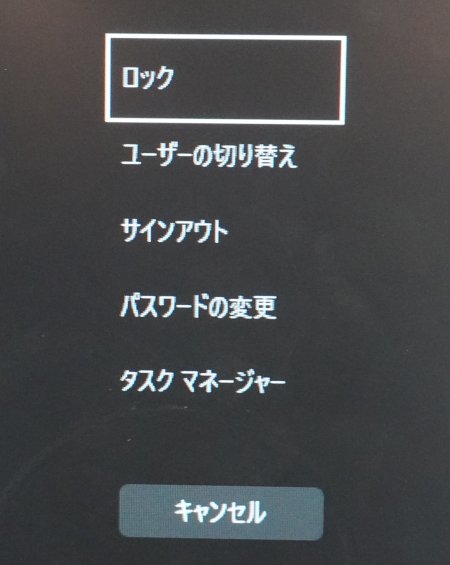
2.「ロック」を選択する。
これでログイン画面になりますので、パスワード入力や指紋・顔認証を行わないとパソコンを使えなくなります。
企業でも席を離れるときにパソコンをロックするための方法として、よく使われる方法です。
とても簡単に対応できるので覚えておくのをおすすめします。
確実にパソコンをロックすることができるプレゼンス・センシング機能
上述の方法を使うと、簡単にパソコンをロックすることができるのですが、毎回意識して手動で対応する必要があるため、慣れないうちはロックするのを忘れてしまうことがあるかもしれません。
パソコンをロックするのを忘れるというのは、鍵をかけないで外出するのと同じくらい危険なので、確実にロックできるようにしておきたいものです。
席を離れたときに確実にパソコンをロックするための方法としては、プレゼンス・センシング機能を使うという方法があります。
プレゼンス・センシング機能は、席を立ってノートパソコンから離れると、そのことをパソコンが検知し、自動的にパソコンの画面をロックする機能になります。ロック忘れを防止することができるので、セキュリティを高く保つことができます。
プレゼンス・センシング機能では、パソコンの前からどれくらい離れたらいなくなったと判断するか、何秒くらいいなくなったら画面をロックするかということを設定することができます。
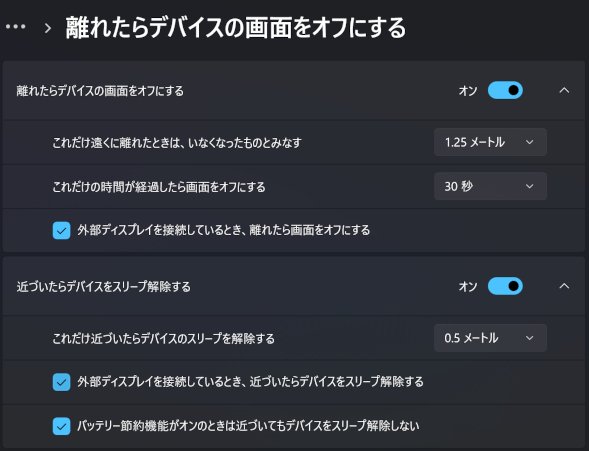
また、席に戻ってきてパソコンの前に来たら自動的に画面のスリープを解除するという機能も利用することができます。
この機能を利用するときには次の設定も同時に確認しておいてください。
「設定 → アカウント → サインインオプション → しばらく操作しなかったときにもう一度Windowsへのサインインを求めるタイミング」
このタイミングを「毎回」に設定すると、離席時に自動的にパスワードを入力する画面が表示されて、セキュリティをしっかり保つことができるようになります。この設定が違うものになっていると、パスワード入力画面が表示されるのではなく、単に画面がスリープしているだけの状態で、任意のキーを押すと普通にパソコンを操作することができてしまうので注意が必要です。
プレゼンス・センシング機能というのは、Windows 11に標準で搭載された機能で、プレゼンス・センサーと呼ばれる人感センサーを備えたノートパソコンで使うことができます。もし現在使用しているパソコンに人感センサーが搭載されている場合には、是非使用してみてください。
ちなみに、プレゼンス・センシング機能を利用できるノートパソコンとしては、HP ENVY x360 14などがあります。

プレゼンス・センシング機能を搭載したノートパソコンHP ENVY x360 14
まとめ
大学でノートパソコンを使っていて席を離れるときには、パソコンを勝手に操作されないように気をつけましょう。
パソコンを手動でロックしたり、プレゼンス・センシング機能を使って、離席時はパスワード入力画面が表示されるようにしておくとセキュリティを保つことができます。
この記事を書いた人
 |
石川 |
著者の詳細はこちら
1.ノートパソコンのセキュリティ対策や故障を防ぐための方法
2.レポートや卒論作成中にパソコンが故障して泣かないために
3.大学でのパソコン活用事例~こんなとき学生にとってパソコンは超必要
▲ このページの上部へ戻る

